TikTok(ティックトック)は、短尺動画プラットフォームとして大きな人気を博しています。動画を作成してシェアできるだけでなく、TikTokアプリ内の機能で気に入った動画をダウンロードして保存することも可能です。しかし、アプリ内でダウンロードした動画には、動画作成者のIDやTikTokのウォーターマークが付いています。友達にシェアする場合にはそれほど気にならないかもしれませんが、動画をバックアップしたい場合や再利用したい場合には、これが目立って邪魔になることがあります。また、クリエイターの設定により、ダウンロードできないtiktok動画もあります。そこで、ロゴなしでTikTok動画をダウンロードできるサードパーティ製のソフトやサイトが注目を集めています。これらを利用すれば、綺麗な状態でTikTok動画を保存できるのが大きな利点です。また、一括でまとめてダウンロードできるツールもあり、動画収集の効率化が図れます。
本記事では、PC、iPhone、AndroidスマホなどさまざまなデバイスでTikTok動画をロゴなしでダウンロードし、保存する方法を詳しく解説します。さらに、人気のtiktok動画ダウンロードランキングや一括ダウンロードのコツ、動画の著作権に関する留意点なども併せてご紹介します。TikTokをより楽しむための便利な情報をたっぷりとお届けしますので、ぜひ最後までご覧ください。
目次
TikTokアプリやサイトで動画を保存するのはとても簡単で便利です。TikTokの動画を保存した後、ユーザーはお気に入りの動画をオフラインで楽しんだり、TikTokアプリを持っていない友人と共有したりすることができます。ただし、一部の動画は投稿者のプライバシー設定により保存できない場合があります。「動画を保存」オプションが表示されない場合、その動画はダウンロードが許可されていません。また、動画を保存する際には、特に高画質の動画が多くのストレージを必要とするため、デバイスに十分な空き容量があることを確認してください。最初に動画を保存する時、TikTokはデバイスのストレージへのアクセス権を求めることがあります。この権限を与えることで、動画がスマホのカメラロールに保存できます。詳細のやり方は以下の通りです。
以下の手順に従って、TikTokアプリで好きな動画をiPhone・Androidスマホのカメラロールに保存できます。


以下の手順に従って、TikTokサイトから動画をPCに保存し、オフラインで視聴することができます。


TikTok動画がアップロードされると、通常、透かし入りバージョンと透かしなしバージョンを含む複数のバージョンでサーバーに保存されます。TikTok専門動画ダウンローダーは、特別なAPIまたはリクエストメソッドを通じて、IDなしでオリジナル動画データを取得し、ユーザーのデバイスにダウンロードします。次に、二つのTikTok専門動画ダウンローダーを紹介します。
CleverGet は優れたソフトウェアの一つとして知られています。CleverGetは高度な動画保存技術を備えており、TikTokから透かしなしで高画質の動画をPCに保存できます。また、ダウンロード許可のないtiktok動画にも対応しています。このソフトはTikTokだけでなく、YouTube、Twitter、Instagram、ニコニコ動画など、さまざまな動画サイトからも動画や音声をダウンロードすることができます。これにより、ユーザーは好きな動画をいつでもどこでも楽しむことができます。


CleverGetの使い方は簡単で、初心者でもすぐに利用できるように設計されています。Tiktok動画をIDなしで保存する手順は以下の通りです。


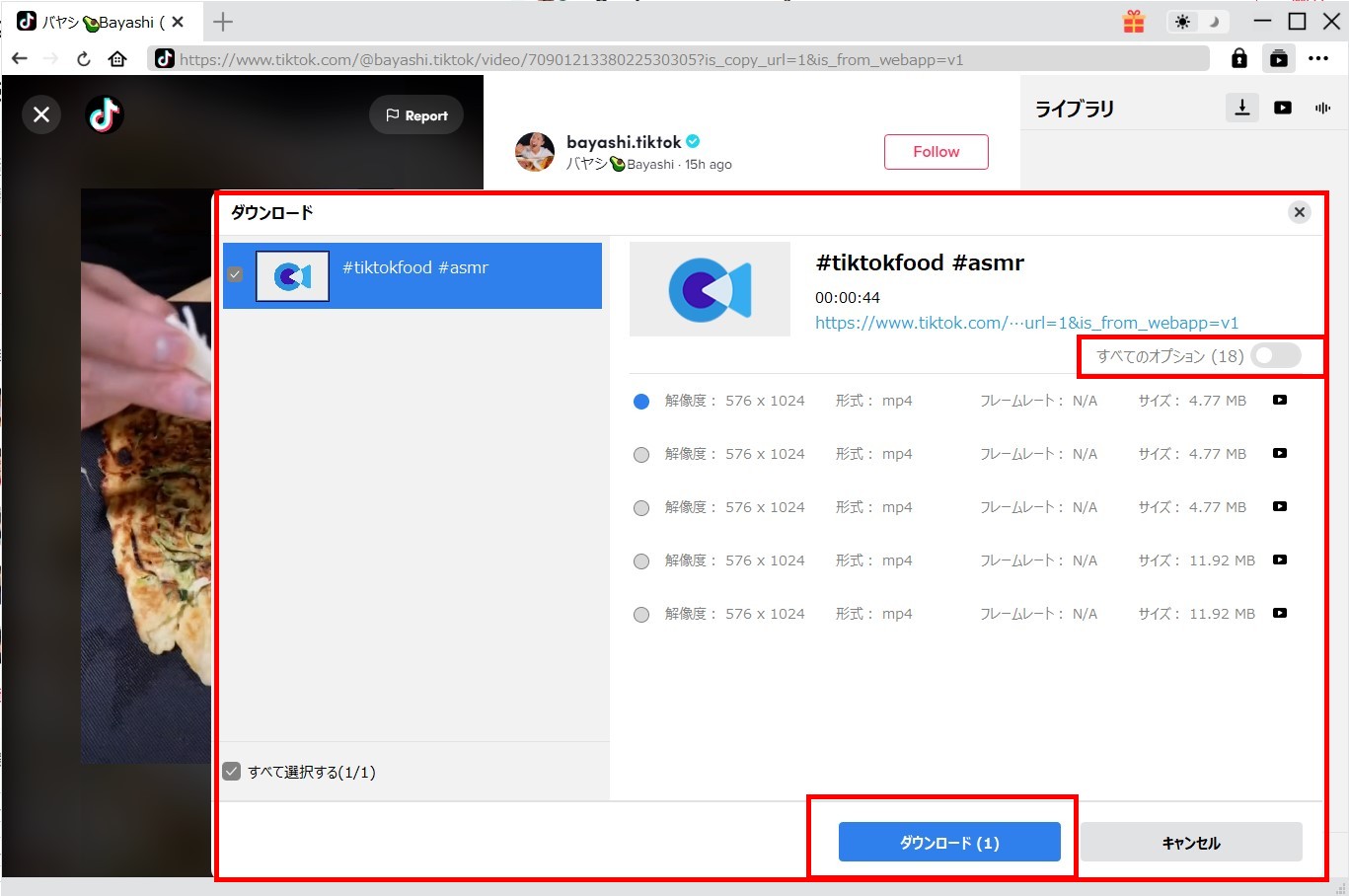
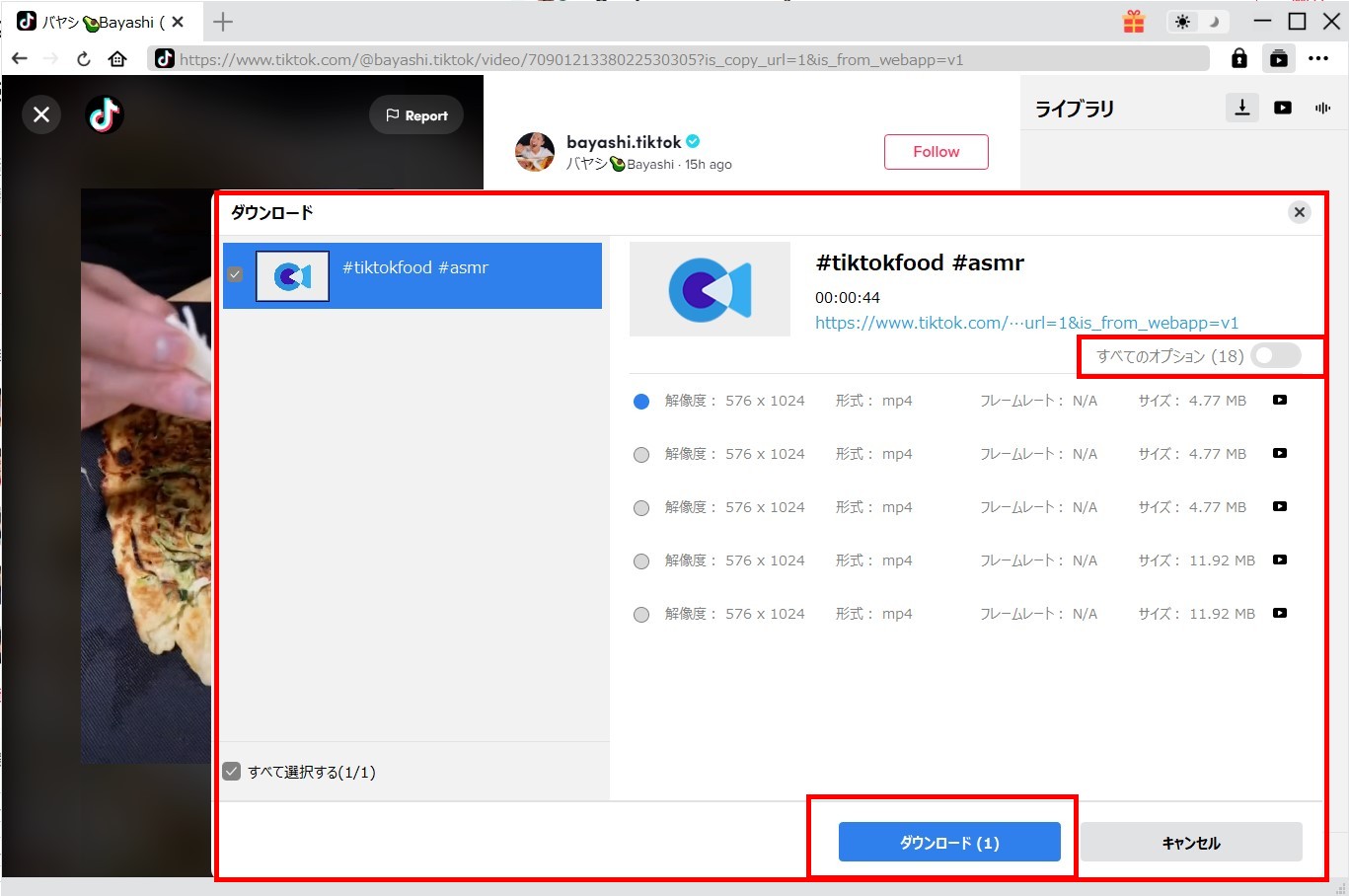
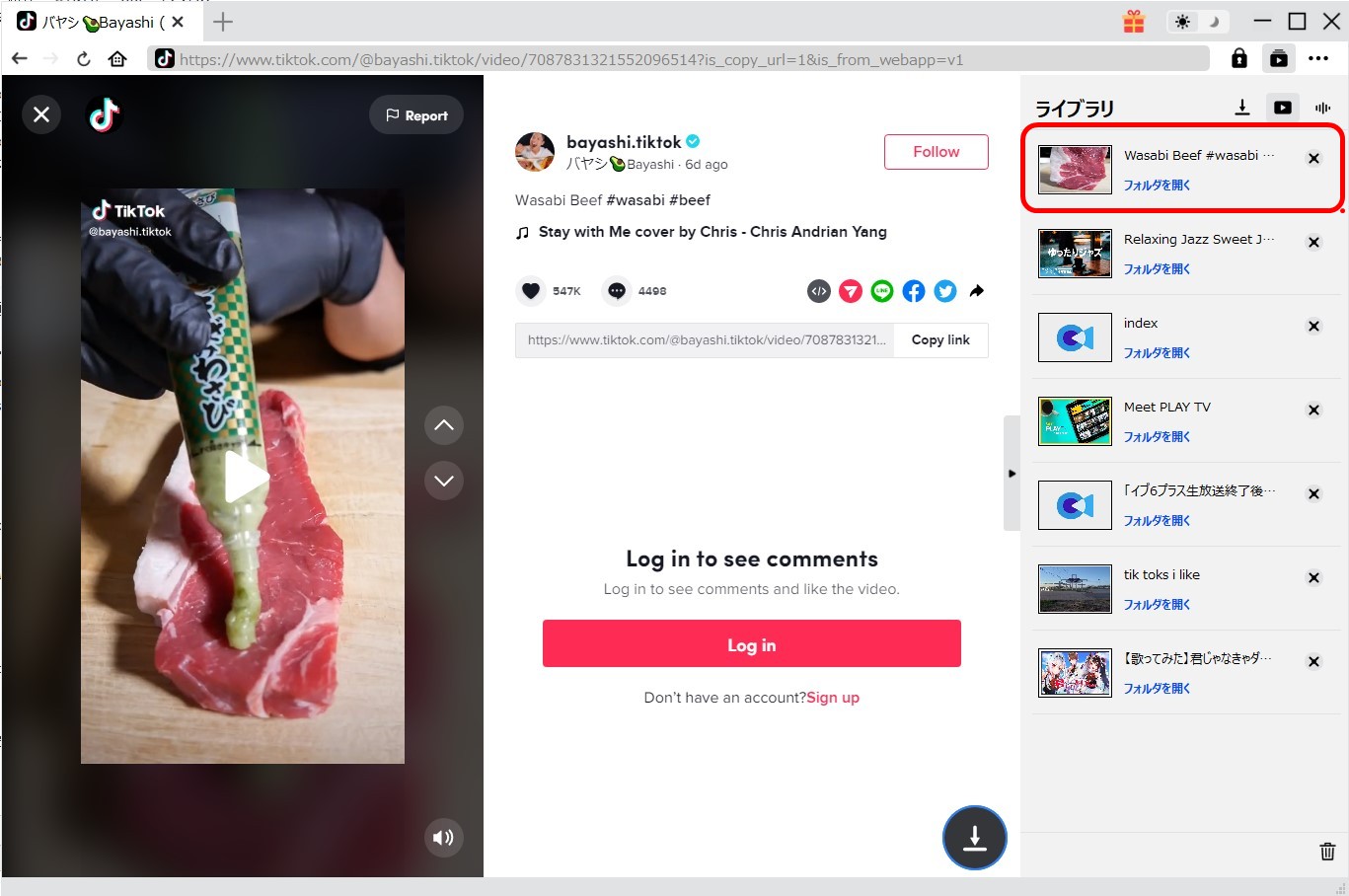
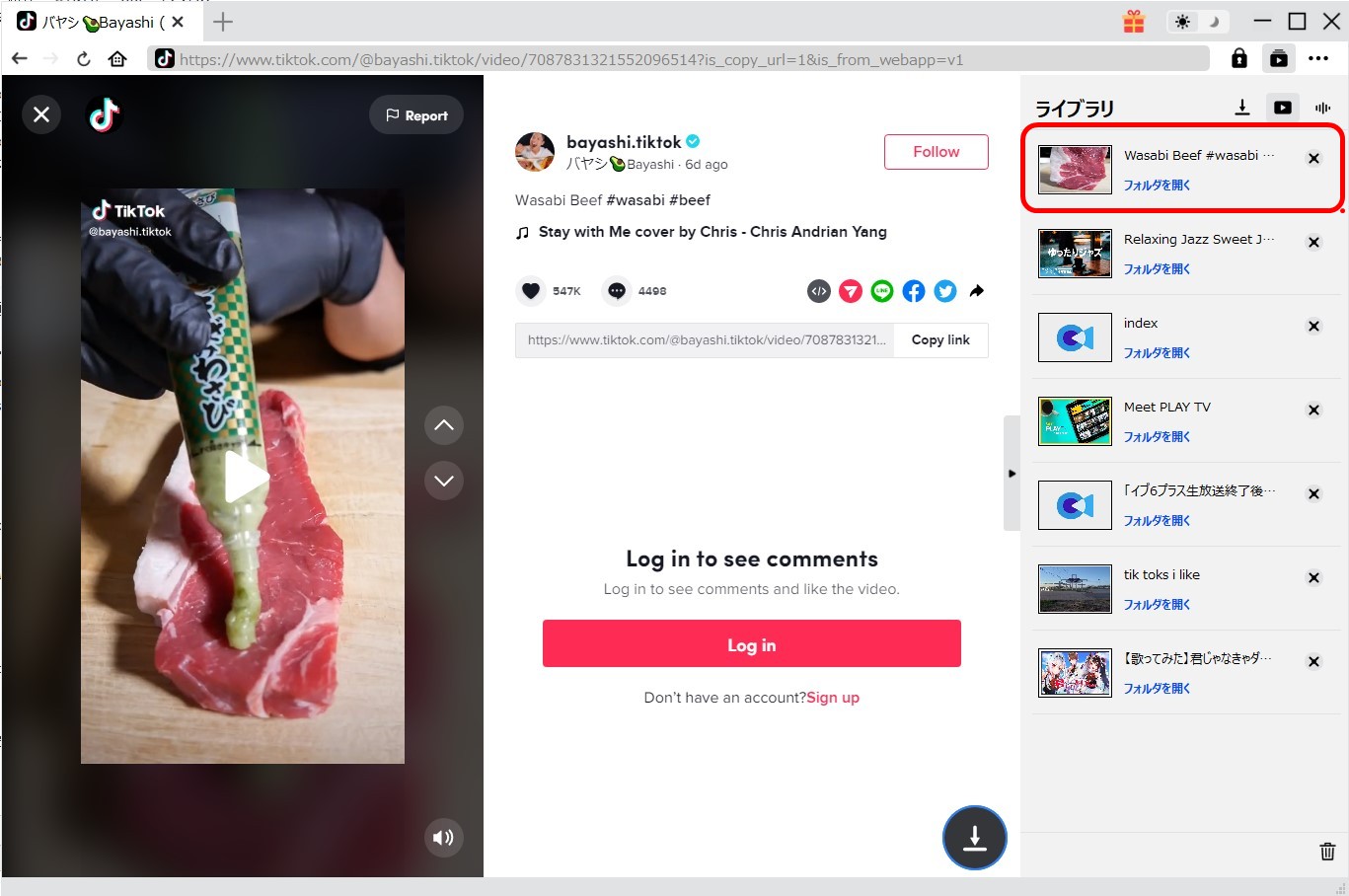
tiktokロゴなし保存サイトを利用して、tiktok動画をAndroidスマホやiPhoneに保存できます。tiktok動画のURLをサイトに貼り付けると、サイトは自動的に動画を分析し、ダウンロードします。savefrom 、ssstik などの無料で利用可能なtiktokロゴなし保存サイトがあります。ただし、これらのサイトは動画ダウンロード失敗の可能性があります。また、ポップアップ広告が表示されることもよくありますので、ご注意ください。サイトを利用してtiktok動画を保存する詳細のやり方は以下の通りです。
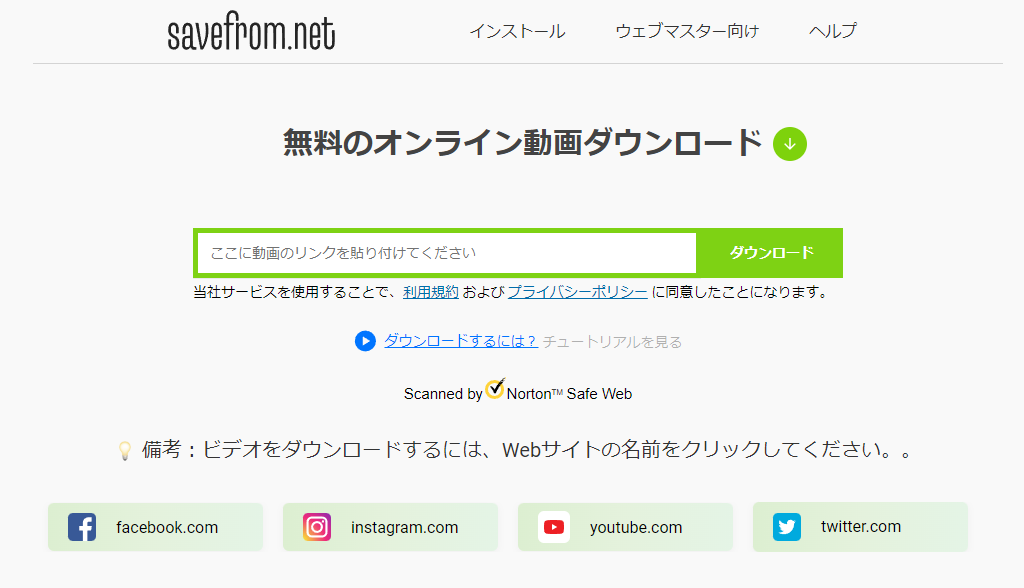
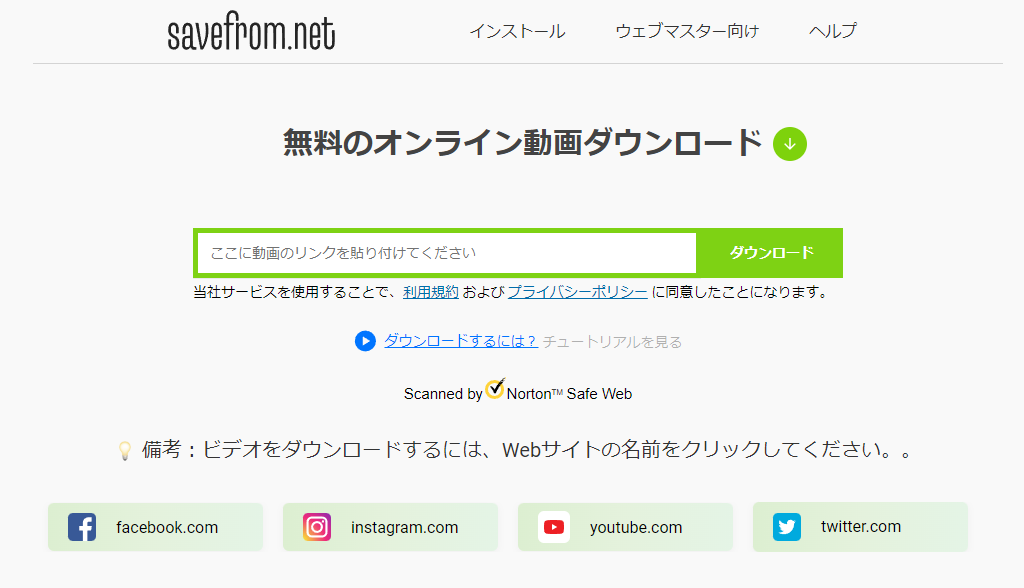
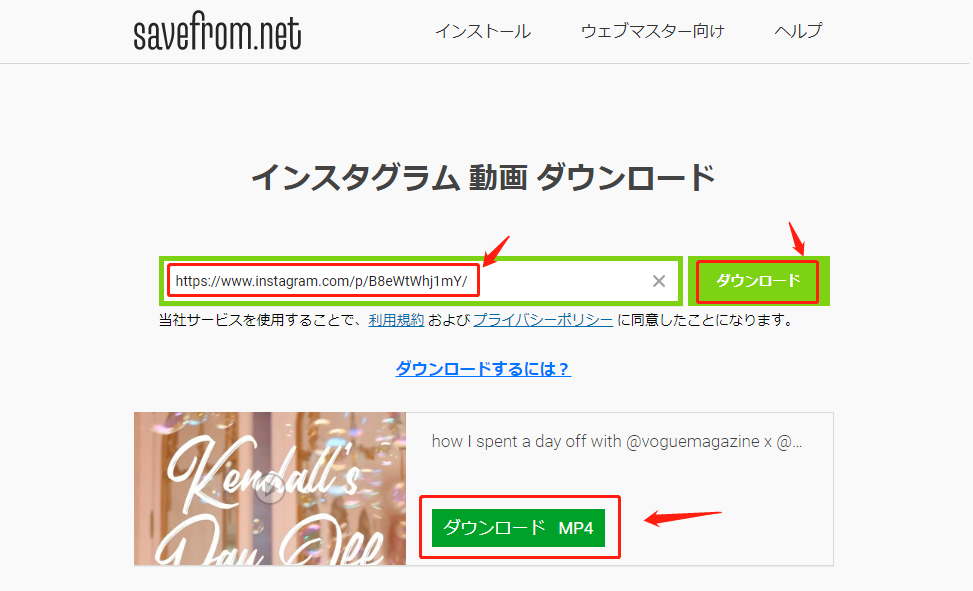
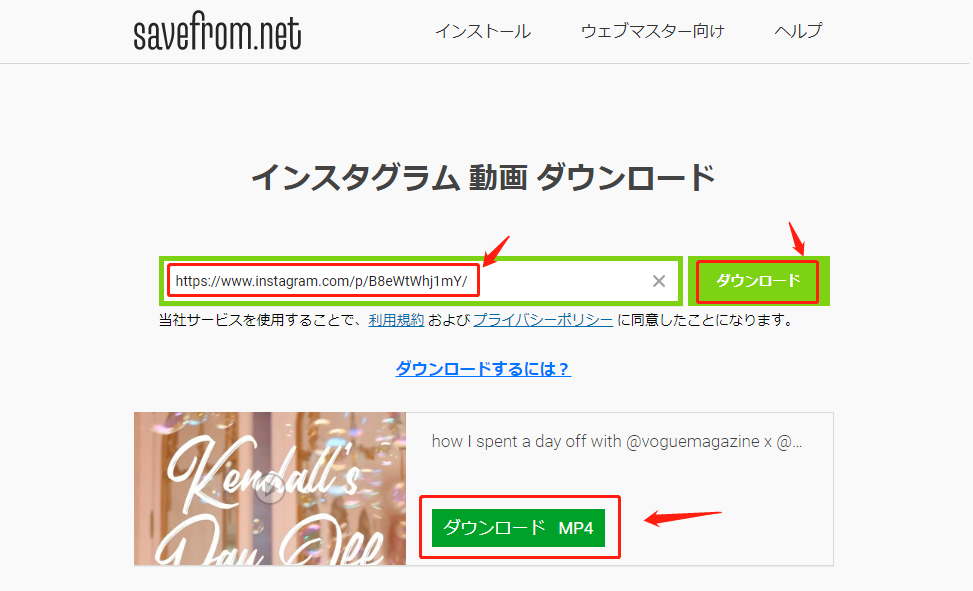
Chrome、FirefoxなどのWebブラウザに拡張機能を利用して、tiktok動画を保存する方法もあります。この方法がtiktok動画を一括ダウンロードしたい場合に適しています。ただし、アドオンにより、透かしなしで動画ダウンロードできるものと透かしありで動画ダウンロードできるものあります。そのため、ニーズに応じて適切な拡張機能を選択してください。
tiktok動画の音源・音楽をMP3の形式でダウンロードしたい場合、上記の動画ダウンロードソフトCleverGetや動画ダウンロードサイトができます。また、ssstik などのtiktok保存サイトも、tiktok動画だけでなく、音源を抽出することができます。詳細のやり方は以下の通りです。
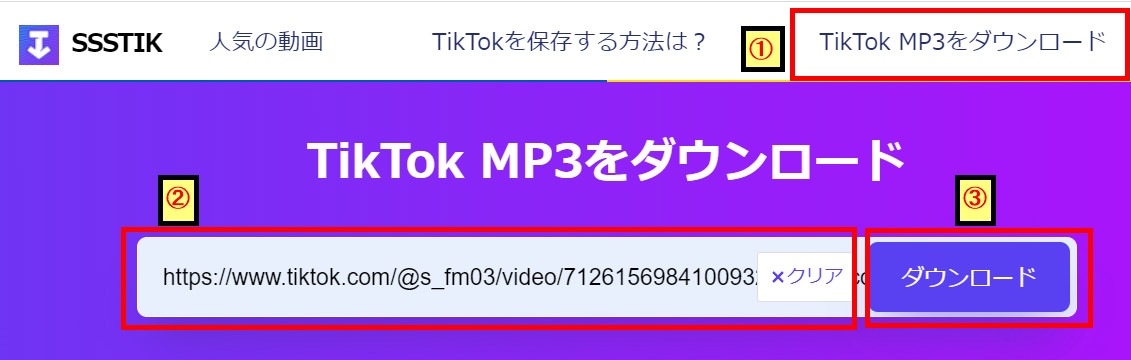
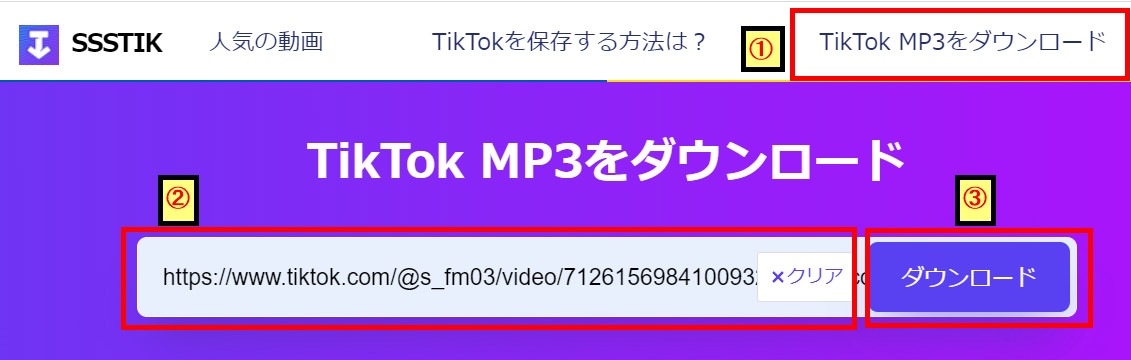
上記の方法では、動画の長さの音声ファイルしかダウンロードできません。曲全体をダウンロードしたい場合は、さまざまな無料音楽サイトを紹介しているこの記事『無料で音楽ダウンロードできるサイトまとめ!絶対安全!』 を参照してください。
TikTokで動画を撮影するのが好きだけど、公開したくない場合は、TikTokの下書き機能を使うことができます。TikTokでは撮影した動画を下書きとして保存でき、公開範囲を自由に設定したり、その動画をデバイスに保存することもできます。多くの人が下書きから自分の動画をどうやってカメラロールに保存するかわからないので、ここで具体的な手順を説明します。




TikTokの一部の動画はユーザーにダウンロードを許可していますが、動画内に著作権で保護された内容が含まれている場合があります。著作権規制により、それらの動画ダウンロードしても音声がない場合があります。また、ダウンロードそのものが許可されていない動画もあります。そういった場合には、以下の2つの方法で動画を保存することができます。
動画の横にある「お気に入りに追加」ボタンを押すと、その動画をお気に入りに登録できます。いつでもどこからでもその動画を視聴可能です。ただし、投稿者が動画を削除した場合は視聴できなくなります。
先ほど紹介したCleverGetというソフトを使えば、TikTok動画をダウンロードする制限に関わらず、動画データをWebページから取得して保存できます。CleverGetでその動画のURLを開き、画質や形式を選んでダウンロードするだけで簡単です。
TikTokの人気の秘密の一つは、気に入った動画をアプリ内に保存・ダウンロードして、他の人とシェアできる点にあります。しかし、自分の動画を他人にダウンロードされたくないというユーザーもいます。その場合、「この動画の保存を許可しない」設定ができます。以下に、TikTokユーザーが自分の動画のダウンロード権限を設定する方法を説明します。
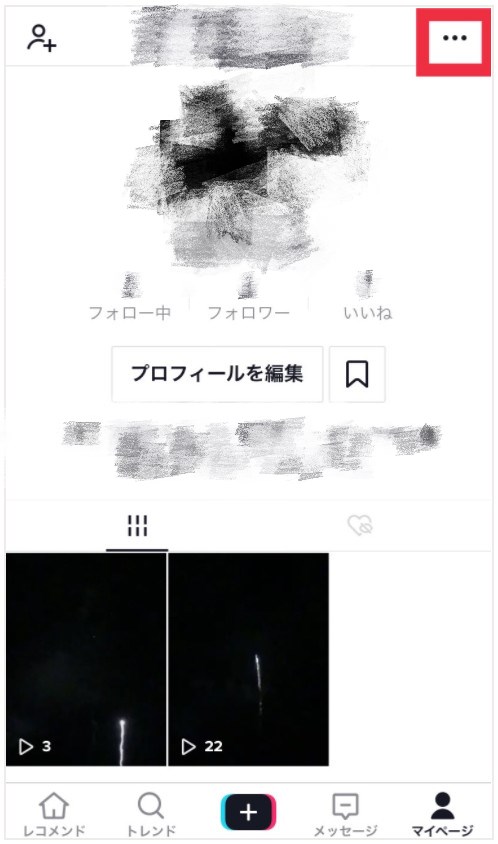
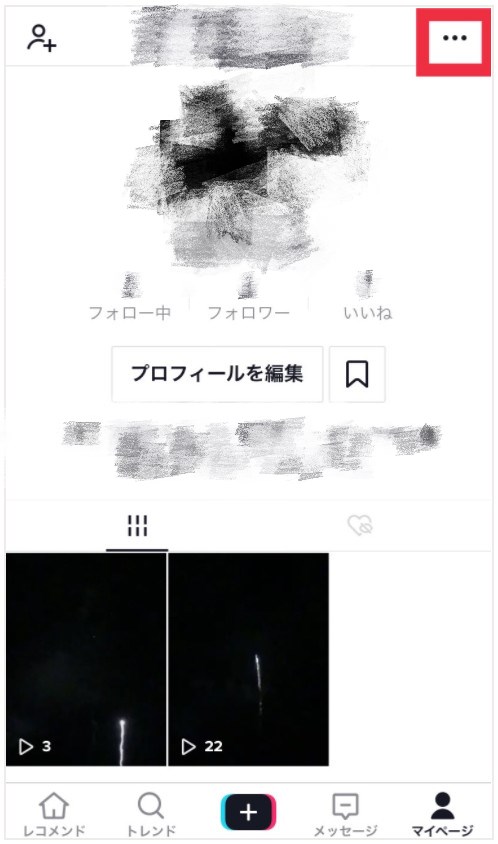
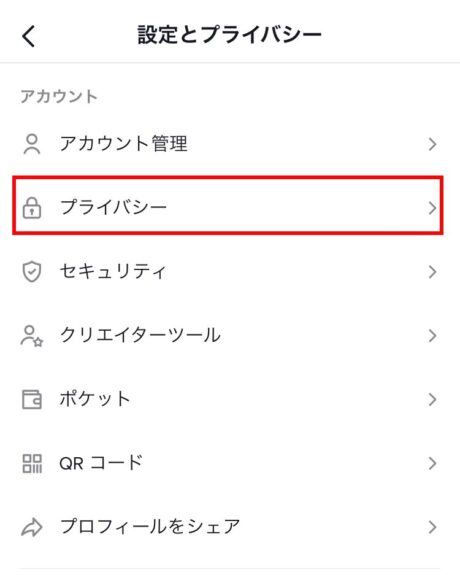
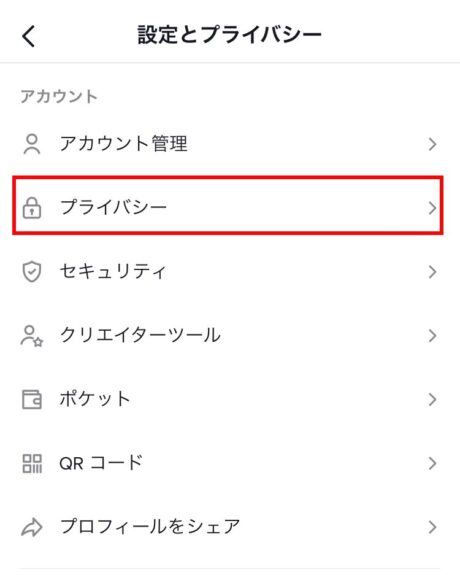
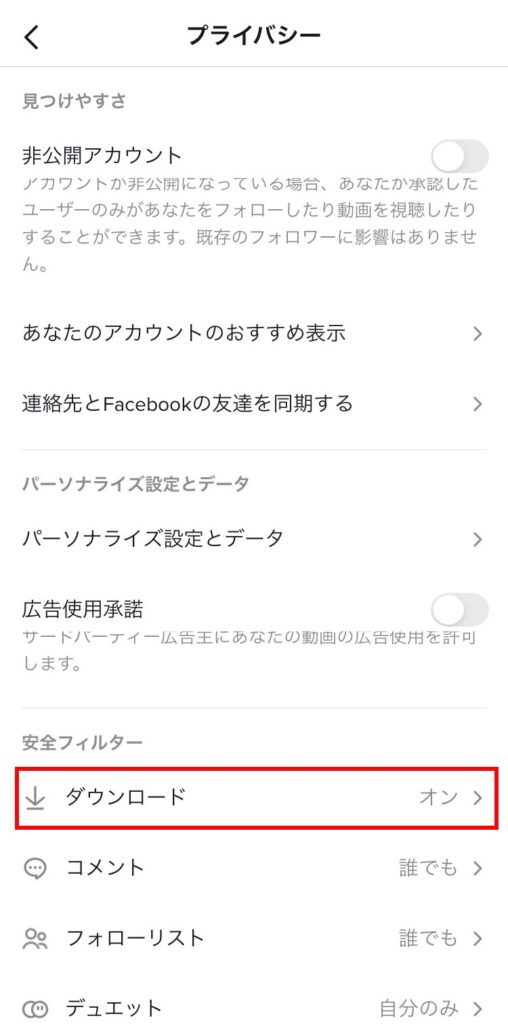
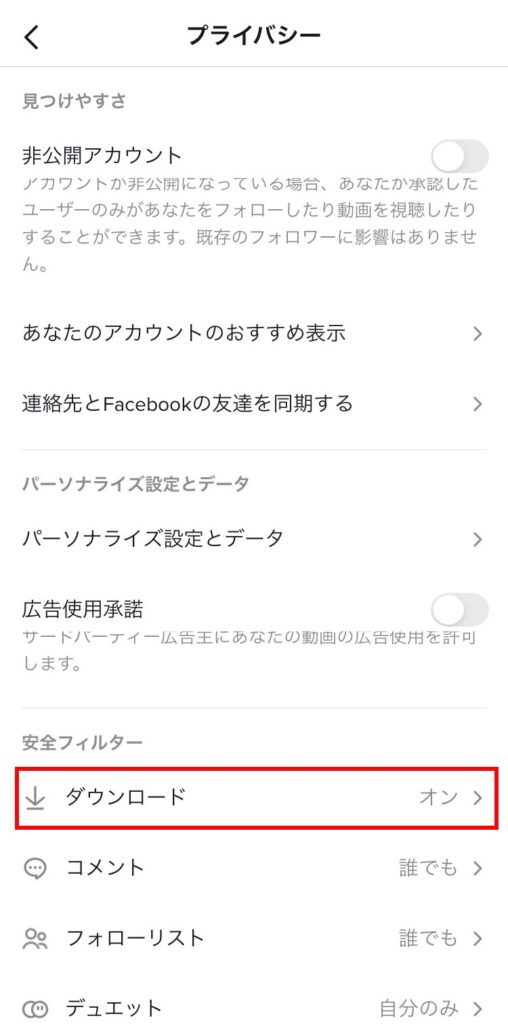
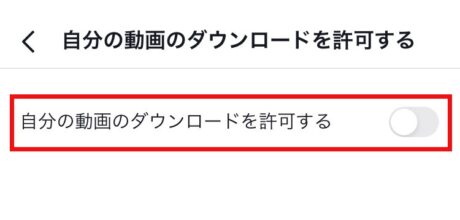
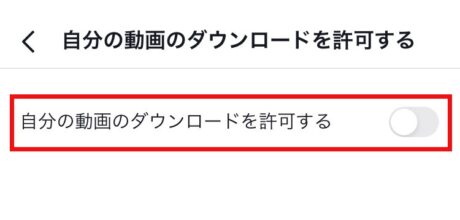
この方法では、TikTokの公式アプリや公式サイトのダウンロード機能を無効にすることができますが、TikTok動画保存ソフトやサイトからのダウンロードを防ぐことはできません。
まずは結論、TikTok動画保存は他の人にバレません。
他人のTikTok動画を保存する際に、それが相手にバレないか心配する方も多いかもしれません。しかし、TikTokでは、ユーザーが他のユーザーの動画を保存したことが相手に通知されることはありません。つまり、TikTokで動画を保存しても、相手にバレることはありません。ただし、すべては、著作権とプライバシが許す範囲内で行ってください。
Tiktok のトレンドには人気の動画が多数表示されますが、そのほとんどが興味のあるトピックではない場合や、ランキングを保存するためにTikTok動画を見つけたい場合があります。TikTokの動画ダウンロードランキングをお探しですか?Twitterの動画ダウンロードランキングサイトはたくさんありますが、TikTokの人気動画をまとめて表示するサイトは少ないですね。以下のサイトで最新のTikTokの人気動画を見つけることができます。
お気に入りのTikTok動画を簡単に保存・管理する方法がいくつかあります。ID・透かしなしでTikTok動画を保存したい場合は、サードパーティー製ツールを利用することができます。高品質な保存技術とユーザーフレンドリーなインターフェースを備えたCleverGetは、動画保存の強力なツールとしてお勧めします。Tiktokを視聴しながらダウンロードすることができるので、気軽に高画質Tiktok動画をロゴなしでダウンロードして、バックアップしたい場合、この方法が最適です。著作権制限により、動画が保存できない、音が出ない場合も、それぞれの対処法があります。最も重要なことは、プライバシーを守りながら、TikTokの動画を自由に楽しんでください。
Rating: 4.7 / 5 (13 Reviews)
関連トピック
2024-06-26
【YouTubemp3もどき】という動画変換サイトは安全ですか?使い方・安全性・エラー解決法を解説!
2024-05-23
Avgleの動画をダウンロードする方法!Androidスマホ、iPhoneに保存可能!
2024-05-15
Blueskyとは?X(旧Twitter)の代わりになるか?特徴と使い方を詳しく解説!
2024-04-28
【2024年最新】XNXXのエロ動画を簡単にダウンロードする方法5選
2024-04-18
パコパコママ動画を無料で見られる?パコパコママのLeak(流出)動画が見れるサイトと動画保存方法!
2024-06-26
【しちょーJP】オレンジドラマサイト視聴jpが違法で閉鎖?!最新サイトと見れない場合の解決策を解説!
30日間
返金保証
30日間の全額返金保証を提供しております。返金ポリシーにより、全てのお客さまに、安心して最高のサービスと製品を提供させていただきます。
1営業日以内
サポート対応
1営業日以内に安心サポート。お客様サポートや技術サポートでも経験豊富なスタッフが迅速に対応しております。
1,000万以上
のユーザー
全世界で千万以上のお客さまや法人様にご利用いただいています。信頼性が高く、ユーザーが安心して利用できる製品を提供いたします。
100%安全
安心ショップ
オンラインストアのデータ通信はベリサイン社の最新技術によって保護されています。安全なショッピングをお楽しみいただけます。




